电脑桌面图标去掉盾牌的方法 电脑桌面图标如何取消盾牌
更新时间:2024-02-20 17:59:05作者:xiaoliu
在日常使用电脑时,我们经常会发现一些桌面图标上出现了一个盾牌的标志,这通常意味着该程序或文件需要管理员权限才能打开,虽然这种保护措施能够确保系统安全,但有时候也会给我们带来不便。有没有办法去掉这些盾牌呢?接下来我们就来探讨一下电脑桌面图标去掉盾牌的方法。
具体方法如下:
1、打开开始菜单,选中里面的控制面板,然后直接点击“系统和安全”选项。
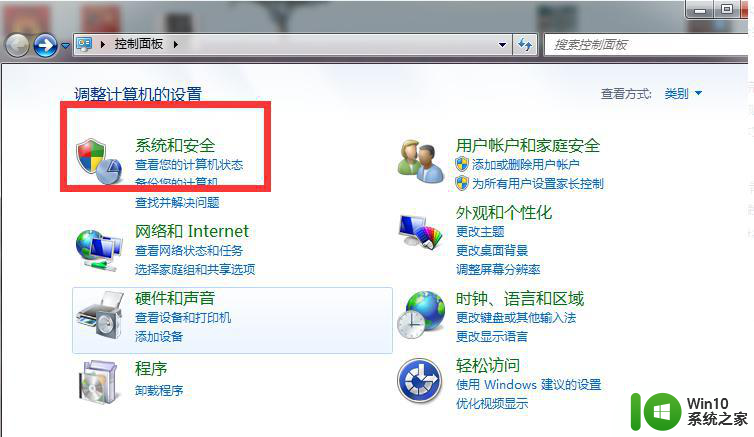
2、接着在系统和安全下找到 “更改用户账户控制设置”选项,然后将其打开。
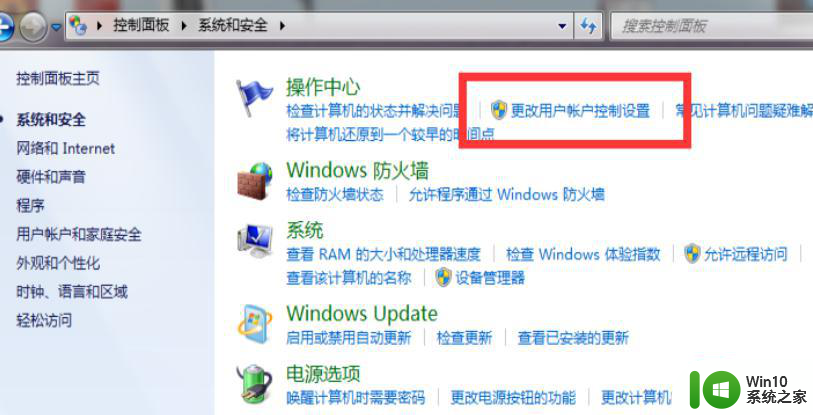
3、弹出来用户账户控制设置窗口之后,把里面的通知条件调调整至最低的“从不通知”。接着就单击确定,返回桌面的时候就可以看到图标小盾牌已经取消了。
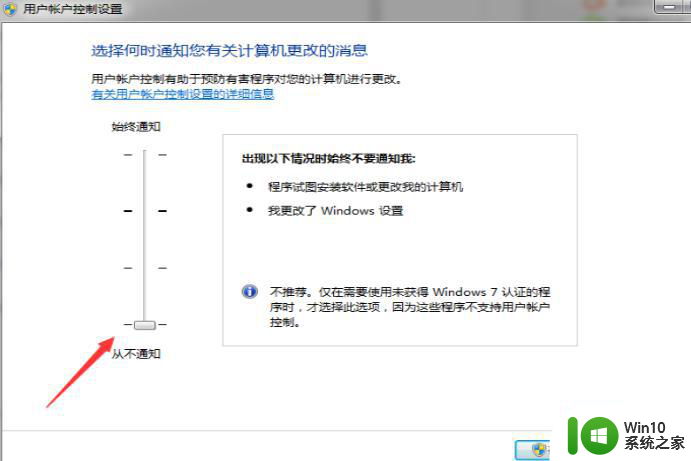
以上就是电脑桌面图标去掉盾牌的方法的全部内容,碰到同样情况的朋友们赶紧参照小编的方法来处理吧,希望能够对大家有所帮助。
电脑桌面图标去掉盾牌的方法 电脑桌面图标如何取消盾牌相关教程
- win8系统删除桌面图标盾牌标志的方法 Win8系统如何删除桌面图标上的盾牌标志
- win0去掉桌面快捷方式盾牌设置方法 如何取消Windows 10桌面快捷方式的盾牌显示
- 取消电脑桌面图标箭头方法 桌面图标箭头如何清除
- 桌面图标小箭头怎么去掉 桌面图标去掉箭头的方法
- 怎么取消桌面快捷 Windows桌面图标去掉快捷箭头方法
- 桌面图标有锁头 如何去除电脑桌面上的图标锁
- win8去掉快捷箭头的方法 win8如何取消桌面图标上的快捷箭头
- windows电脑图标去掉箭头方法 如何在桌面上去掉电脑图标上的小箭头
- 电脑桌面图标自由排列方法 如何调整电脑桌面图标位置
- 怎么整理电脑桌面图标 如何更换电脑桌面的图标样式
- xp电脑桌面图标找回方法 xp电脑找回桌面图标方法
- 电脑桌面图标如何调大小 如何调整电脑桌面图标尺寸
- U盘装机提示Error 15:File Not Found怎么解决 U盘装机Error 15怎么解决
- 无线网络手机能连上电脑连不上怎么办 无线网络手机连接电脑失败怎么解决
- 酷我音乐电脑版怎么取消边听歌变缓存 酷我音乐电脑版取消边听歌功能步骤
- 设置电脑ip提示出现了一个意外怎么解决 电脑IP设置出现意外怎么办
电脑教程推荐
- 1 w8系统运行程序提示msg:xxxx.exe–无法找到入口的解决方法 w8系统无法找到入口程序解决方法
- 2 雷电模拟器游戏中心打不开一直加载中怎么解决 雷电模拟器游戏中心无法打开怎么办
- 3 如何使用disk genius调整分区大小c盘 Disk Genius如何调整C盘分区大小
- 4 清除xp系统操作记录保护隐私安全的方法 如何清除Windows XP系统中的操作记录以保护隐私安全
- 5 u盘需要提供管理员权限才能复制到文件夹怎么办 u盘复制文件夹需要管理员权限
- 6 华硕P8H61-M PLUS主板bios设置u盘启动的步骤图解 华硕P8H61-M PLUS主板bios设置u盘启动方法步骤图解
- 7 无法打开这个应用请与你的系统管理员联系怎么办 应用打不开怎么处理
- 8 华擎主板设置bios的方法 华擎主板bios设置教程
- 9 笔记本无法正常启动您的电脑oxc0000001修复方法 笔记本电脑启动错误oxc0000001解决方法
- 10 U盘盘符不显示时打开U盘的技巧 U盘插入电脑后没反应怎么办
win10系统推荐
- 1 番茄家园ghost win10 32位官方最新版下载v2023.12
- 2 萝卜家园ghost win10 32位安装稳定版下载v2023.12
- 3 电脑公司ghost win10 64位专业免激活版v2023.12
- 4 番茄家园ghost win10 32位旗舰破解版v2023.12
- 5 索尼笔记本ghost win10 64位原版正式版v2023.12
- 6 系统之家ghost win10 64位u盘家庭版v2023.12
- 7 电脑公司ghost win10 64位官方破解版v2023.12
- 8 系统之家windows10 64位原版安装版v2023.12
- 9 深度技术ghost win10 64位极速稳定版v2023.12
- 10 雨林木风ghost win10 64位专业旗舰版v2023.12